שְׁאֵלָה
בעיה: כיצד להשבית את סרגל הכתובות בכרום?
כיצד אוכל להשבית את סרגל הכתובות ב-Google Chrome? אני לא אוהב את הצעות ההשלמה האוטומטית האלה!
תשובה פתורה
סרגל הכתובות בכרום נקראה אחת התכונות המשמעותיות והנוחות ביותר של דפדפן האינטרנט. עם זאת, חלק מהמשתמשים מוצאים את זה מעצבן מסיבות פרטיות ואולי ירצו להשבית את סרגל הכתובות לחלוטין. Google Chrome כברירת מחדל הפעיל את סרגל הכתובות שהיא תיבת חיפוש וכתובת אתר משולבת[1] בָּר. לכן, אתה יכול לחפש באינטרנט ולחפש את המידע במהירות, מבלי לגשת תחילה לגוגל או לספק חיפוש אחר.
ברגע שאתה מתחיל להקליד מונח חיפוש, Chrome מספק הצעות ומשלים אוטומטית שאילתות. ברגע שאתה לוחץ על דעה מסוימת, אתה מופנה לאתר או לדף תוצאות החיפוש של גוגל. הצעות אלו בסרגל הכתובות מבוססות על סוגי מידע אלה:
- היסטוריית הגלישה שלך
- פריטים מסומנים
- הצעות
- חיזוי כתובת אתר מסופק על ידי Google
תחזיות אלו נעשות על סמך מילות המפתח שהזנת, שאילתות חיפוש קודמות וסיפורים פופולריים (היא מבוססת על מה שאנשים אחרים מחפשים).
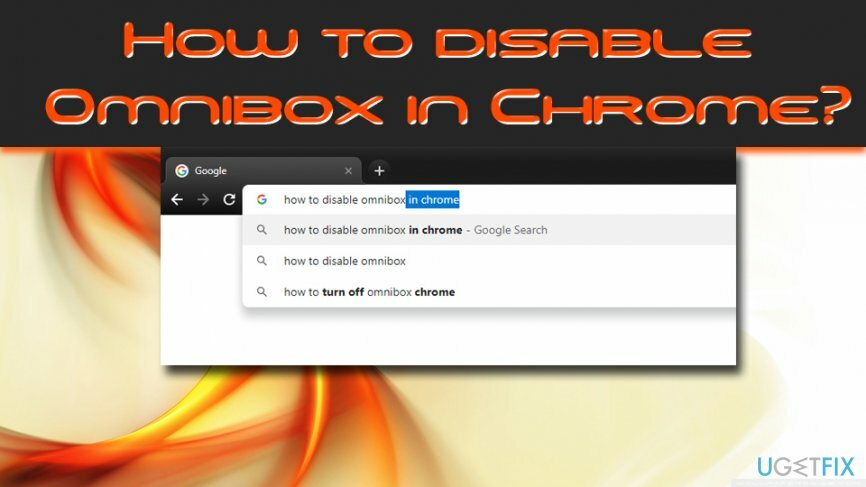
ישנן שתי סיבות עיקריות מדוע אנשים מחליטים להשבית את סרגל הכתובות ב-Chrome. אחד מהם קשור לבעיות אפשריות הקשורות לפרטיות שהופיעו ברגע שהפיצ'ר הזה שוחרר ב-2008.[2] Google עשויה לאסוף ולאחסן יומנים; לפיכך, אם אתה רוצה להסתיר את המונחים שלך מענקית החיפוש, עליך להשבית את סרגל הכתובות ולהשתמש בספק חיפוש אחר.
סיבה נוספת קשורה ליכולת של Chrome לסנכרן מכשירים מחוברים.[3] Chrome זוכר את היסטוריית סרגל הכתובות ומשתמש בה במכשירים אחרים. לכן, אם חיפשת מידע מסוים מהמחשב הנייד שלך, תמצא את אותן מילות מפתח בעת פתיחת Chrome בסמארטפון שלך.
כיצד להשבית את סרגל הכתובות בכרום?
כדי להסיר את ההתקנה של קבצים אלה, עליך לרכוש גרסה מורשית של תמונה מחדש תמונה מחדש להסיר את התוכנה.
אם אתה מודאג לגבי הפרטיות שלך או מוצא את התכונה הזו מעצבנת, עליך לבצע שלושה שלבים פשוטים כדי להשבית את סרגל הכתובות ב-Chrome. שלבים אלה דורשים כיבוי של סנכרון היסטוריית סרגל הכתובות, מחיקת היסטוריה ונתוני מילוי אוטומטי של טופס, ומחיקת הצעות חיפוש וחיזוי כתובת אתר. בצע את השלבים הבאים:
שלב 1. כבה את סנכרון היסטוריית סרגל הכתובות
כדי להסיר את ההתקנה של קבצים אלה, עליך לרכוש גרסה מורשית של תמונה מחדש תמונה מחדש להסיר את התוכנה.
אם סנכרון היסטוריית סרגל הכתובות הופעל ב-Chrome, עליך לכבות אותו. בצע את השלבים הבאים כדי להשבית את סנכרון היסטוריית סרגל הכתובות:
- פתח את דפדפן גוגל כרום
- הקלק על ה שלוש נקודות אנכיות בפינה השמאלית העליונה של החלון ולחץ על הגדרות (ודא שאתה מחובר לחשבון Google שלך)
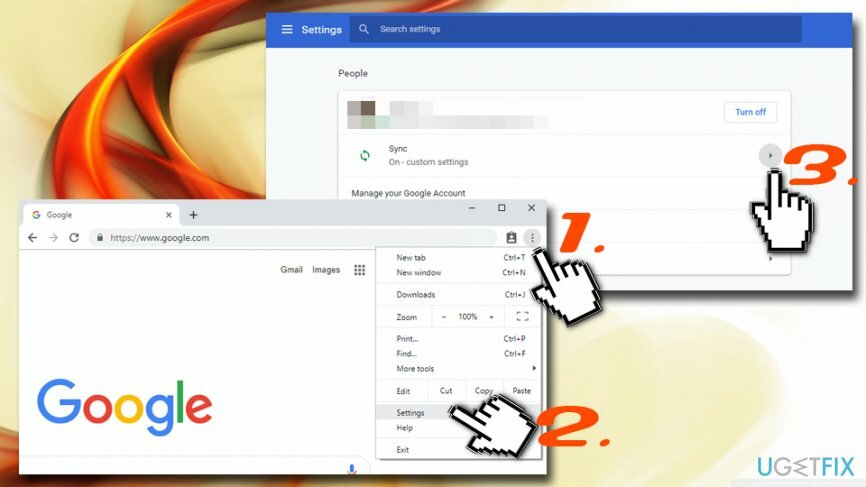
- לחץ על סינכרון, ואתה תיכנס להגדרות סנכרון מתקדמות
- ודא ש הִיסטוֹרִיָה האפשרות כבויה
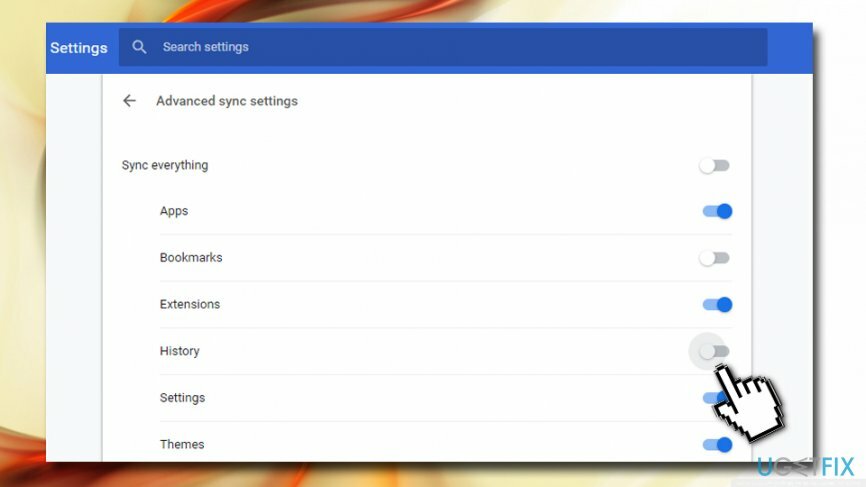
שלב 2. מחק נתוני היסטוריה, קובצי Cookie ומילוי אוטומטי
כדי להסיר את ההתקנה של קבצים אלה, עליך לרכוש גרסה מורשית של תמונה מחדש תמונה מחדש להסיר את התוכנה.
לאחר מכן, עליך להסיר את כל הנתונים הקודמים שבהם השתמשת במהלך הגלישה באינטרנט (גוגל שומרת אותם באופן אוטומטי):
- פתח את Google Chrome שוב ועבור להגדרות
- גלול מטה ולחץ על מתקדם
- בתוך ה פרטיות ואבטחה קטע, אתר נקה נתוני גלישה
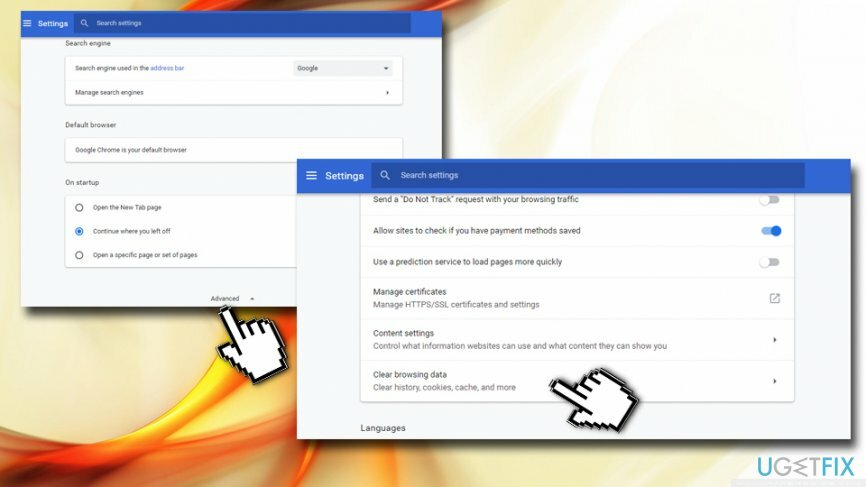
- בחלון החדש שנפתח, לחץ על מִתקַדֵם
- בתוך ה טווח זמן סעיף, בחר באפשרות כל הזמן
- תִקתוּק היסטוריית גלישה, קובצי Cookie ונתוני אתר אחרים ו מילוי אוטומטי של נתוני טופס
- לחץ על נקה נתונים
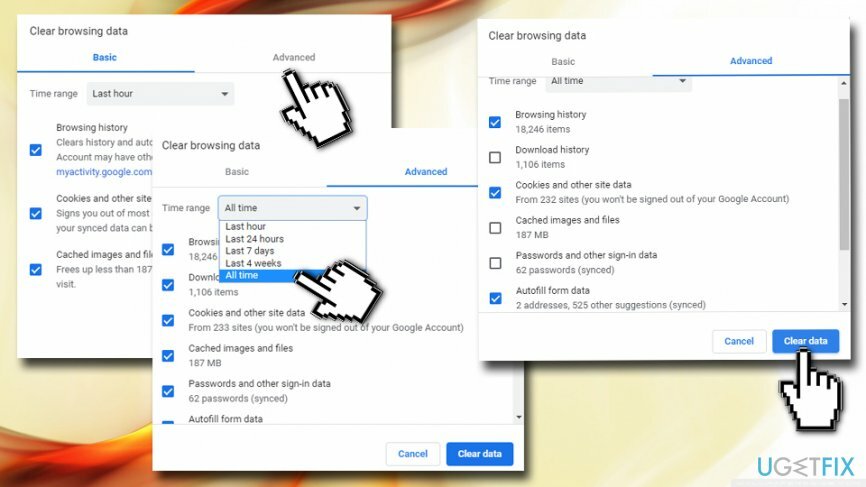
שלב 3. מחק הצעות חיפוש וחיזוי כתובת אתר
כדי להסיר את ההתקנה של קבצים אלה, עליך לרכוש גרסה מורשית של תמונה מחדש תמונה מחדש להסיר את התוכנה.
שלב זה חיוני כדי להשבית לחלוטין את סרגל הכתובות. בצע את הפעולות הבאות:
- לך ל הגדרות ולחץ מִתקַדֵם שוב פעם
- תַחַת פרטיות ואבטחה, לאתר השתמש בשירות חיזוי כדי לעזור להשלים חיפושים וכתובות URL שהוקלדו בשורת הכתובות
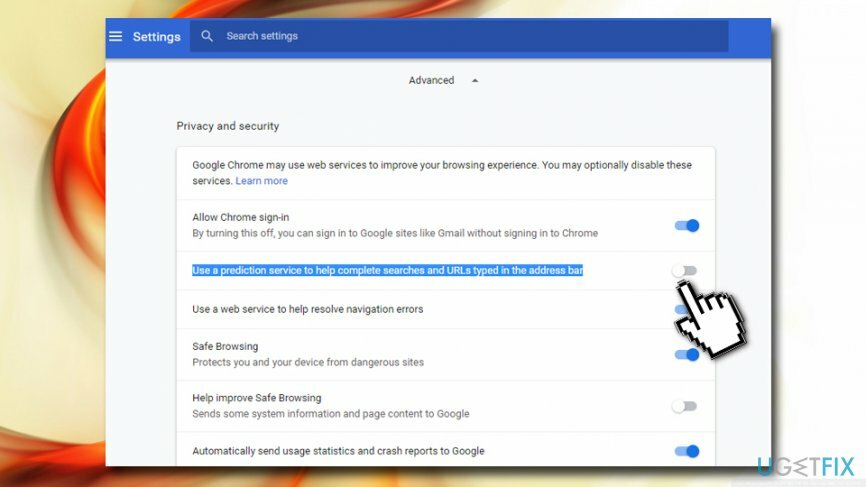
- לחץ עליו פעם אחת כדי להשבית לחלוטין את שירות החיזוי של סרגל הכתובות
אנו מקווים שהמדריך הזה עזר לך להפוך את חווית הגלישה לנעימה יותר ב-Google Chrome!
היפטר מתוכנות בלחיצה אחת בלבד
אתה יכול להסיר את ההתקנה של תוכנית זו בעזרת המדריך שלב אחר שלב שהוצג בפניך על ידי מומחי ugetfix.com. כדי לחסוך בזמן שלך, בחרנו גם כלים שיעזרו לך לבצע משימה זו באופן אוטומטי. אם אתה ממהר או אם אתה מרגיש שאינך מנוסה מספיק כדי להסיר את התוכנית בעצמך, אל תהסס להשתמש בפתרונות הבאים:
הַצָעָה
לעשות את זה עכשיו!
הורדתוכנת הסרהאושר
להבטיח
לעשות את זה עכשיו!
הורדתוכנת הסרהאושר
להבטיח
אם לא הצלחת להסיר את ההתקנה של התוכנית באמצעות Reimage, הודע לצוות התמיכה שלנו על הבעיות שלך. הקפד לספק כמה שיותר פרטים. אנא, הודע לנו את כל הפרטים שאתה חושב שאנחנו צריכים לדעת על הבעיה שלך.
תהליך תיקון פטנט זה משתמש במסד נתונים של 25 מיליון רכיבים שיכולים להחליף כל קובץ פגום או חסר במחשב של המשתמש.
כדי לתקן מערכת פגומה, עליך לרכוש את הגרסה המורשית של תמונה מחדש כלי להסרת תוכנות זדוניות.

גישה לתוכן וידאו מוגבל גיאוגרפי באמצעות VPN
גישה פרטית לאינטרנט הוא VPN שיכול למנוע את ספק שירותי האינטרנט שלך, ה מֶמְשָׁלָה, וצדדים שלישיים לעקוב אחר המקוון שלך ולאפשר לך להישאר אנונימי לחלוטין. התוכנה מספקת שרתים ייעודיים לטורנטים ולסטרימינג, המבטיחים ביצועים מיטביים ולא מאטים אותך. אתה יכול גם לעקוף מגבלות גיאוגרפיות ולצפות בשירותים כגון Netflix, BBC, Disney+ ושירותי סטרימינג פופולריים אחרים ללא הגבלה, ללא קשר למקום שבו אתה נמצא.
אל תשלם למחברי תוכנות כופר - השתמש באפשרויות שחזור נתונים חלופיות
התקפות תוכנות זדוניות, במיוחד תוכנות כופר, הן ללא ספק הסכנה הגדולה ביותר לתמונות, לסרטונים, לעבודה או לקבצי בית הספר שלך. מכיוון שפושעי סייבר משתמשים באלגוריתם הצפנה חזק כדי לנעול נתונים, לא ניתן עוד להשתמש בו עד שישולם כופר בביטקוין. במקום לשלם להאקרים, תחילה עליך לנסות להשתמש באלטרנטיבה התאוששות שיטות שיכולות לעזור לך לאחזר לפחות חלק מהנתונים האבודים. אחרת, אתה עלול גם לאבד את כספך, יחד עם הקבצים. אחד הכלים הטובים ביותר שיכולים לשחזר לפחות חלק מהקבצים המוצפנים - Data Recovery Pro.